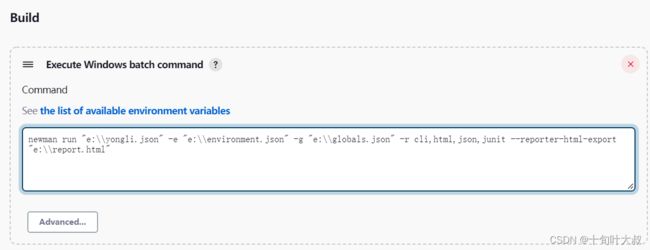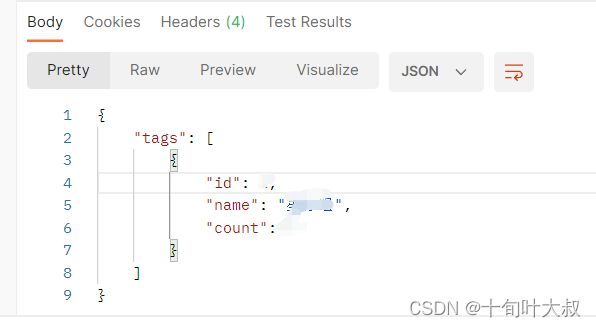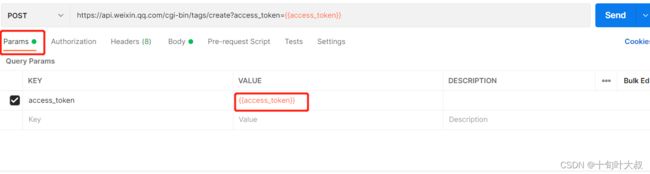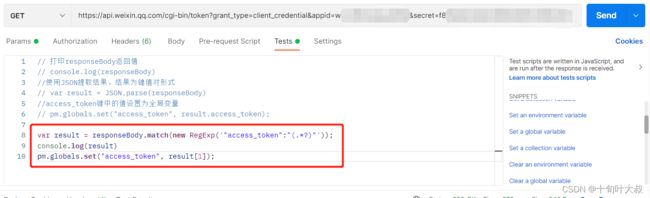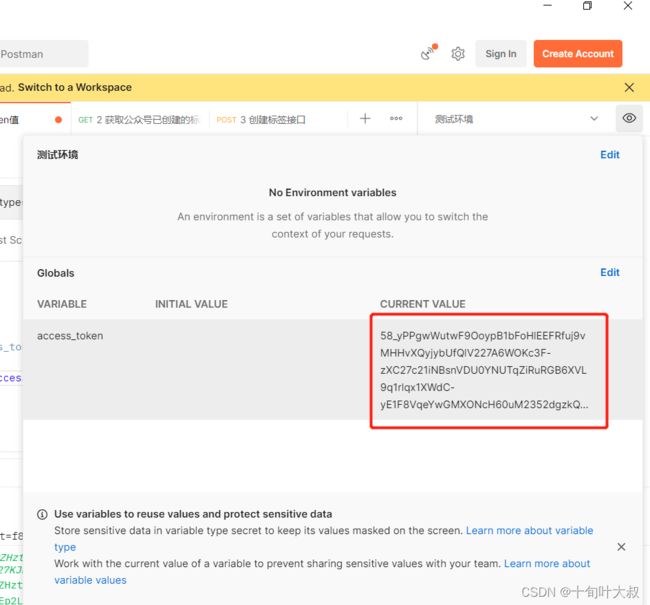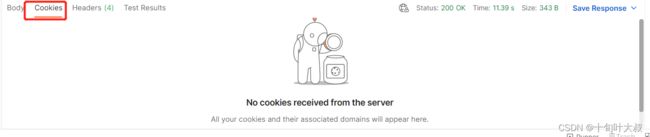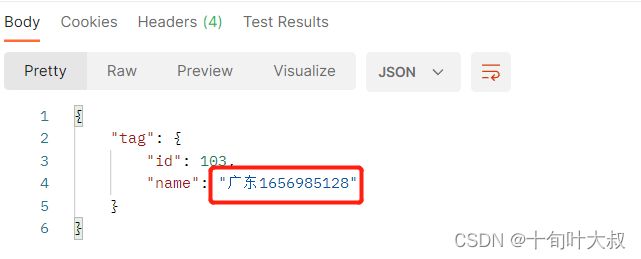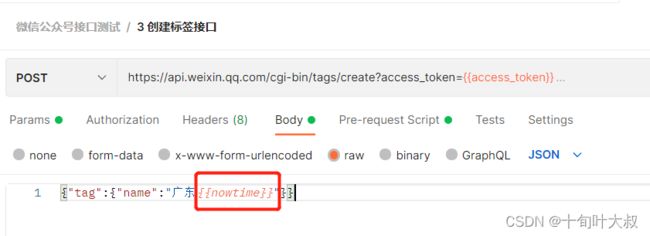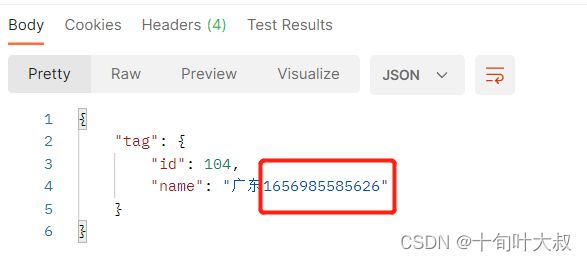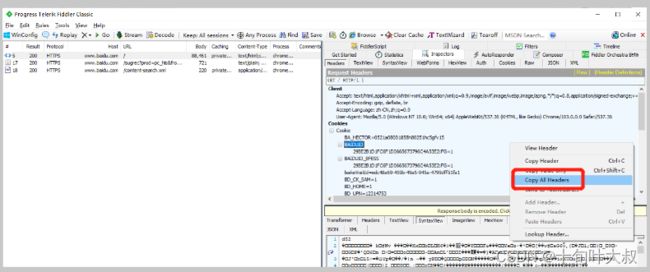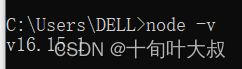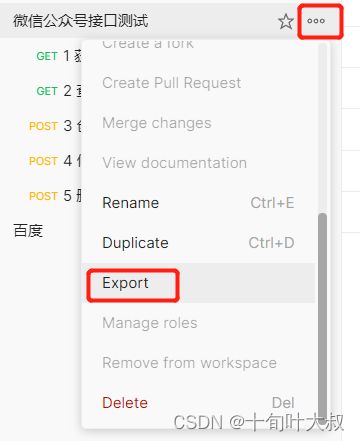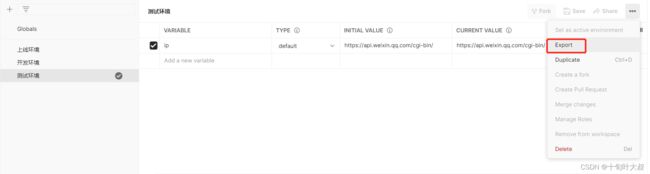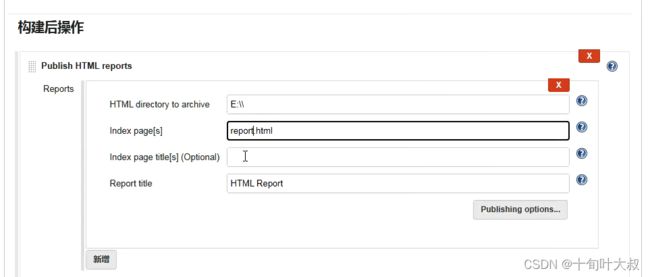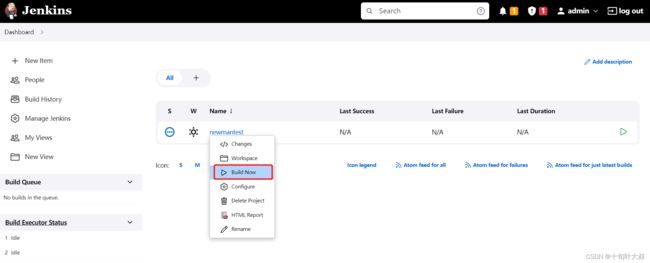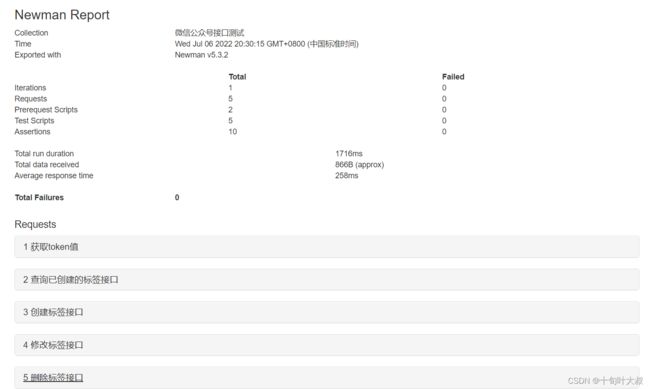软件测试 接口测试 实战 微信公众号平台 Postman+newman+jenkins 实现自动生成报告并持续集成
文章目录
-
- 1 创建请求
-
- 1.1 获得appid和secret
- 1.2 获取token值
- 1.3 获取公众号已创建的标签接口
- 1.4 创建标签接口
- 2 接口关联
-
- 2.1 使用json提取器,提取access_token的值
- 2.2 使用正则提取器,提取access_token的值
- 2.3 提取响应头的信息(Cookie……)
- 2.4 从Cookie里面提取变量
- 小结
- 3 Postman内置动态参数以及自定义动态参数
-
- 3.1 内置动态参数
- 3.2 自动动态参数(重点),为name值使用
-
- 3.2.1 自定义时间戳
- 3.2.2 接口请求停留3秒
- 4 业务闭环
-
- 4.1 修改标签接口
- 4.2 删除标签接口
- 4.3 实现业务闭环
- 5 环境变量与全局变量
- 6 断言
-
- 6.1 在“获取token值”接口做断言
- 6.2 在“创建标签接口”做断言
- 6.3 在“查询已创建的标签接口”做断言
- 6.4 在“修改标签接口”做断言
- 6.5 在“删除标签接口”做断言
- 断言小结
- 7 必须带请求头的接口测试如何测试
-
- 7.1 打开本地的代理
- 7.2 Fiddler设置
- 7.2 在Postman输入响应头信息
- 8 Postman+newman+jenkins实现自动生成报告并持续集成
-
- 8.1 安装node,npm,newman
- 8.2 将Postman中的用例,环境,全局变量导出
- 8.3 运行并生成html报告
- 8.4 Jenkins持续集成
1 创建请求
1.1 获得appid和secret
第一,打开微信公众平台网址https://mp.weixin.qq.com/,找到开发文档,如下图所示:

第二步,找到接口测试号申请,进入微信公众账号测试号申请系统,如下图所示:
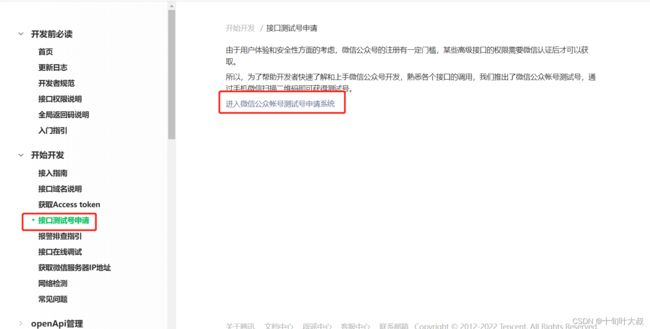
最后,微信扫一扫,获取自己微信号的appID和appsecret,如下图所示:

微信公众平台API文档如下链接:
https://developers.weixin.qq.com/doc/offiaccount/Basic_Information/Get_access_token.html
1.2 获取token值
查看API文档,接口调用请求说明,如下:
https请求方式: GET
https://api.weixin.qq.com/cgi-bin/token?grant_type=client_credential&appid=APPID&secret=APPSECRET
参数说明如下:
| 参数 | 是否必须 | 说明 |
|---|---|---|
| grant_type | 是 | 获取access_token填写client_credential |
| appid | 是 | 第三方用户唯一凭证 |
| secret | 是 | 第三方用户唯一凭证密钥,即appsecret |
新建文件为“微信公号接口测试”,新建请求为“获取token值”,在请求方式为get,参数输入,如下图所示:
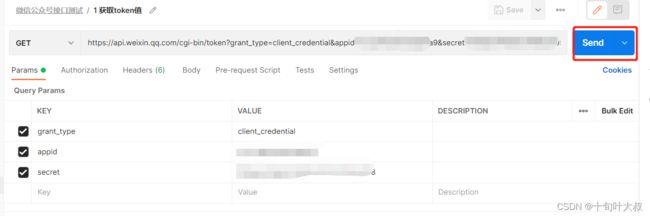
点击【Send】按钮,查看响应,如下图所示:

返回说明,如下所示:
{"access_token":"ACCESS_TOKEN","expires_in":7200}
参数说明
access_token 获取到的凭证
expires_in 凭证有效时间,单位:秒
错误时微信会返回错误码等信息,JSON数据包示例如下(该示例为 AppID 无效错误),如下:
{"errcode":40013,"errmsg":"invalid appid"}
返回码说明,如下表:
| 返回码 | 说明 |
|---|---|
| -1 | 系统繁忙,此时请开发者稍候再试 |
| 0 | 请求成功 |
| 40001 | AppSecret错误或者 AppSecret 不属于这个公众号,请开发者确认 AppSecret 的正确性 |
| 40002 | 请确保grant_type字段值为client_credential |
| 40164 | 调用接口的 IP 地址不在白名单中,请在接口 IP 白名单中进行设置。 |
| 89503 | 此 IP 调用需要管理员确认,请联系管理员 |
| 89501 | 此 IP 正在等待管理员确认,请联系管理员 |
| 89506 | 24小时内该 IP 被管理员拒绝调用两次,24小时内不可再使用该 IP 调用 |
| 89507 | 1小时内该 IP 被管理员拒绝调用一次,1小时内不可再使用该 IP 调用 |
1.3 获取公众号已创建的标签接口
输入url地址:https://api.weixin.qq.com/cgi-bin/tags/get
参数为刚刚的access_token值,如下所示:
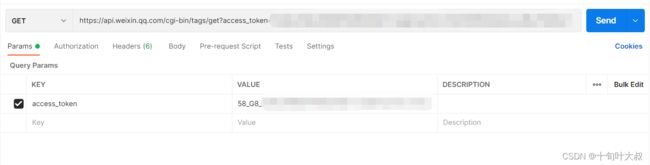
1.4 创建标签接口
新建请求,名为“创建标签接口”,填写参数以及参数值,如下所示:
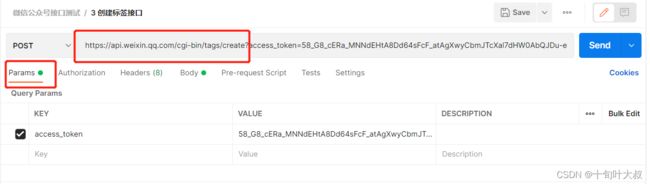
在Body中,raw输入,以json格式输入,如下所示:
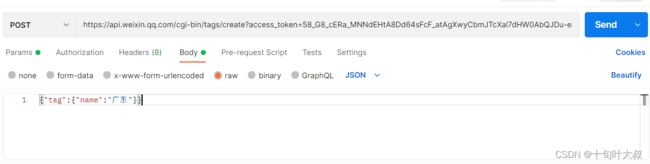
点击【Send】按钮,如下图示:
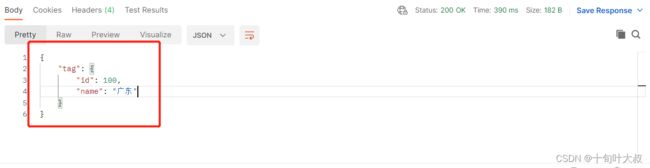
2 接口关联
通过上面三个接口观察,三个接口参数都需要access_token的值,可以将access_token的值提取出来,设置为全局变量,其他接口使用{{access_token}}形式调用access_token的值。
2.1 使用json提取器,提取access_token的值
在Tests中首先查看响应的信息,然后使用json提取access_token参数以及其的值,最后将access_token的值设置为全局变量,如下图示:
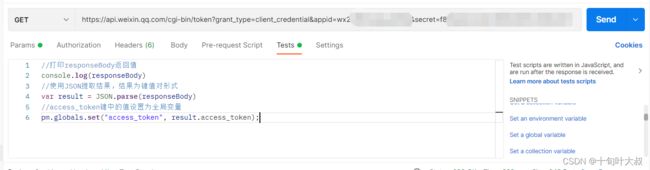
查看是否将access_token的值设置为全局变量,点击“眼睛”,如下图示:
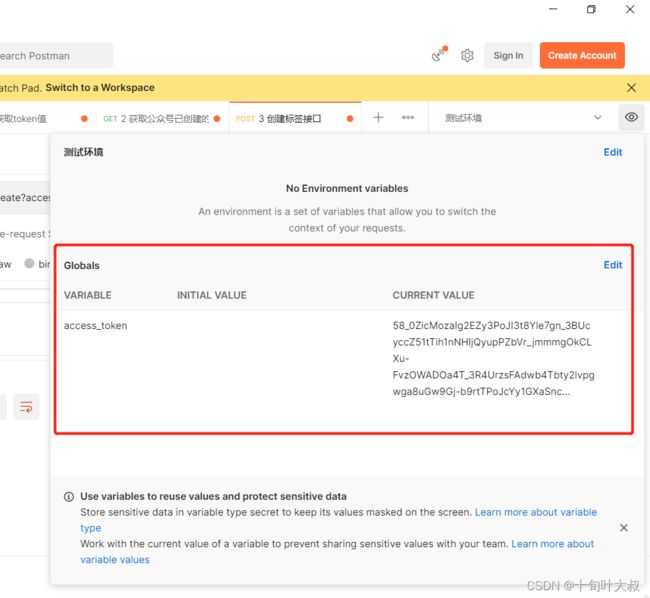
即成功将access_token的值设置为全局变量!
在接口名为“2 获取公众号已创建的标签接口”,使用全局变量,如下图示:
![]()
注意传入的json中的name的值不能重复,所以为广东123,如下图示:
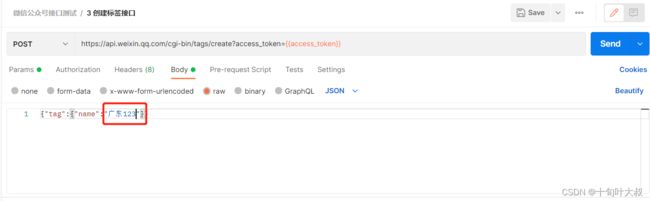
每次在name创建标签接口name的值都不能重复,有没有办法让它每次自动创建不同的name的值?有的,可以使用内置动态参数或自定义动态参数。
2.2 使用正则提取器,提取access_token的值
responseBody调用match方法,新建正则表达式匹配,(.*?)匹配access_token的值,将结果存入result变量,在console显示,代码如下:
var result = responseBody.match(new RegExp('"access_token":"(.*?)"'));
console.log(result)
2.3 提取响应头的信息(Cookie……)
提取响应头信息中的Content-Type信息,如下图所示:
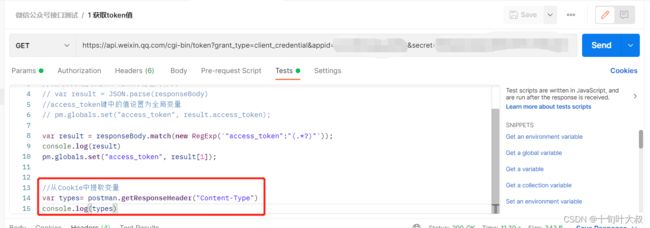
响应模块中的Content-Type信息来源,如下图所示:
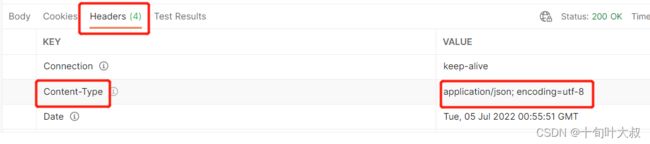
输入结果,如下图所示:
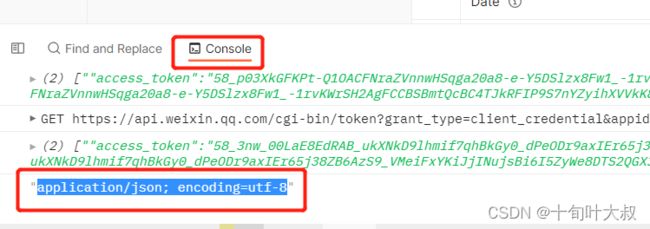
2.4 从Cookie里面提取变量
var token = postman.getResponseCookie("csrf_token");
console.log(csrf_token.value)
小结
接口关联通过定义全局变量,全局变量供其他接口使用,使用全局变量的方法{{全局变量名}}。全局变量可以通过json和正则表达式提取。
3 Postman内置动态参数以及自定义动态参数
接口测试中尝尝出现接口的参数值使用随机数。
3.1 内置动态参数
{{$timestamp}} 生成当前时间的时间戳
{{$randomInt}} 生成0-1000之间的随机数
{{$guid}} 生成随机GUID字符串
在“创建标签接口”的Body中添加{{$timestamp}},如下图所示:
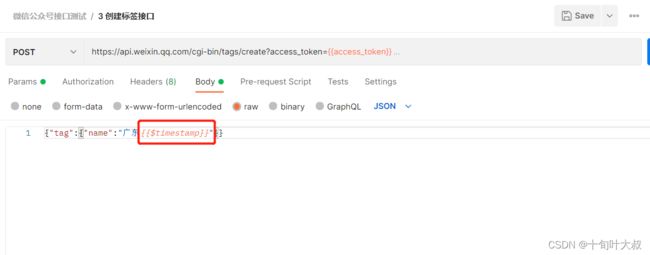
3.2 自动动态参数(重点),为name值使用
3.2.1 自定义时间戳
首先,在脚本运行之前,调用Date中的now方法,获取当前时间,并且将当前时间设置为全局变量,如下图所示:
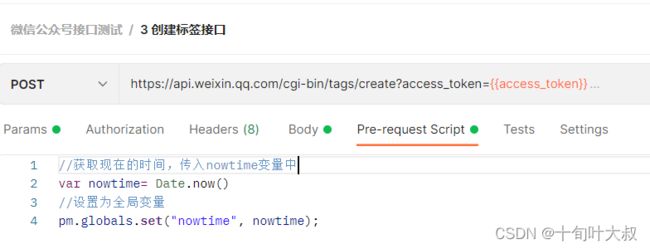
然后,在Body中使用该全局变量,如下图所示:
3.2.2 接口请求停留3秒
代码如下:
//让接口请求停留3秒(效果如python的sleep(3))
const sleep = (milliseconds) => {
const start = Date.now();
while(Date.now() <= start + milliseconds){}
};
sleep(3000);
console.log("1");
首先,在脚本运行之前,让接口请求停留3秒,输入1,如下图所示:
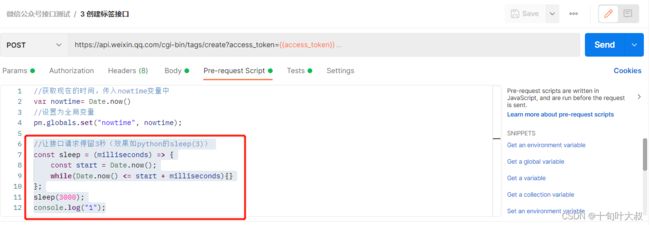
然后,在接口请求的断言中,让接口请求停留3秒,输入2,如下图所示:

最后,在Console查看结果,运行成功,如下图所示:

4 业务闭环
业务闭环是创建,修改,查询,删除的流程。
4.1 修改标签接口
首先,新建接口为“修改标签接口”,在脚本运行之间设置全局变量nowtime_2,用于修改name的值,如下图所示:
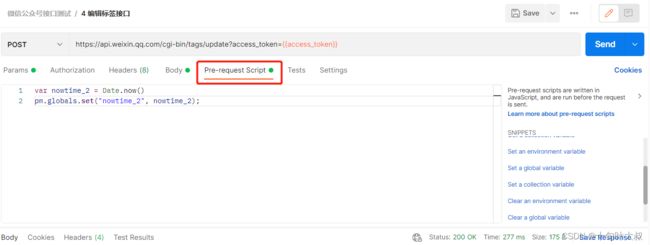
然后,在“获取公众号已创建的标签接口”查看已经创建好的标签接口,将id为104的标签的name值改为广州xxxx,如下图所示:
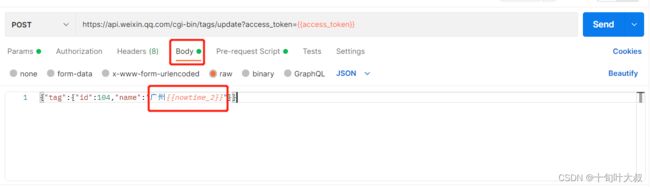
最后,修改成功,如下图所示:
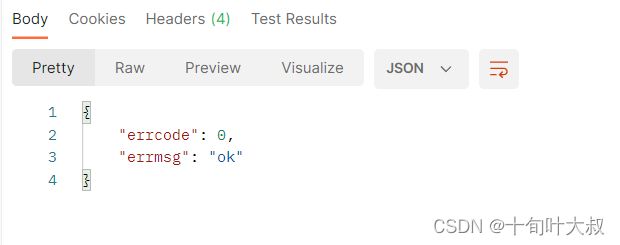
发现问题,修改标签之前需要查询已创建的标签接口的id,很麻烦。
解决办法:可以将创建接口的id值设置为全局变量,以便其他接口访问。
4.2 删除标签接口
新建删除标签接口,在Body填写“创建标签接口”设置的全局变量,如下图所示:
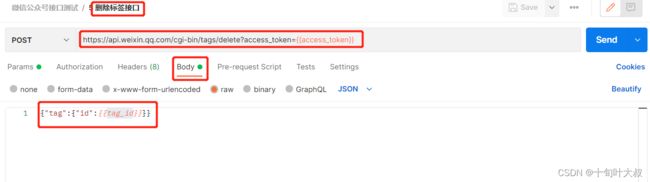
“创建标签接口”设置的全局变量,如下图所示:
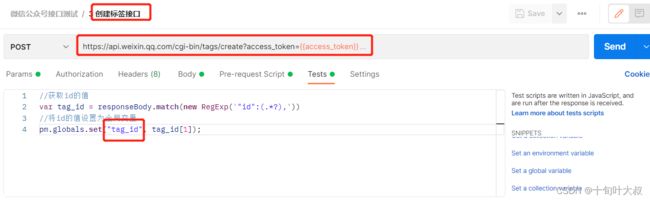
4.3 实现业务闭环
走一遍完整的闭环,“创建标签接口”,“修改标签接口”,“查询已创建的标签接口”,删除标签接口。
首先,在创建标签接口之前,因为name的值不能重复,所以name的值加入时间戳,如下图所示:
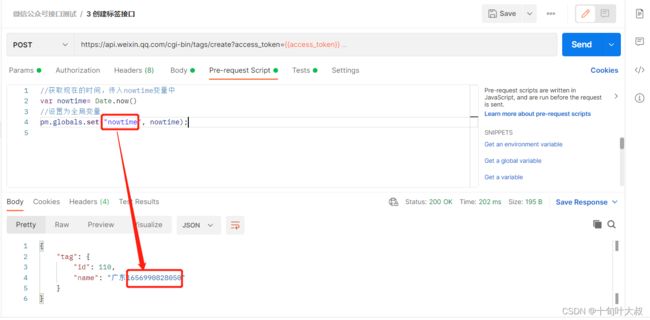
在Body输入参数,如下图所示:
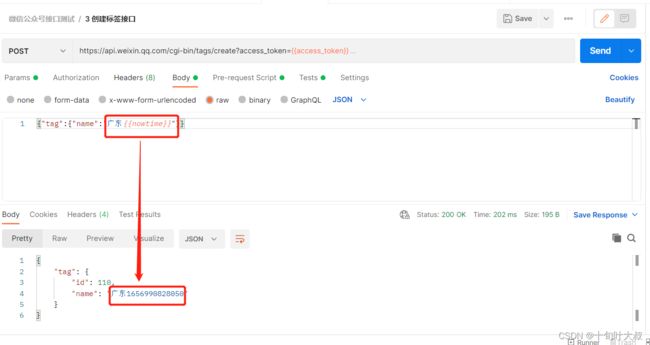
在Tests中将创建好的id设置为全局变量,如下图所示:
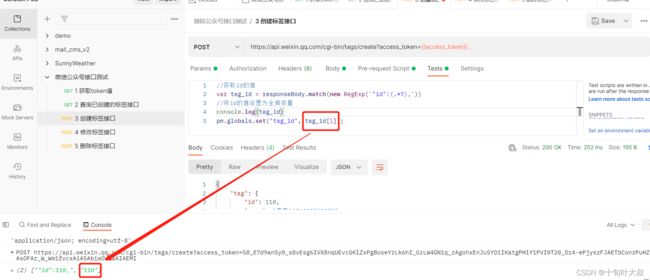
然后,修改标签接口,在脚本运行之前,设置nowtime_2全局变量,给修改name的值使用,如下图所示:
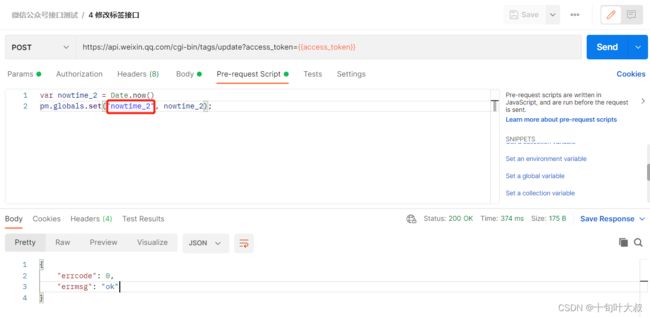
在Body中写传入的参数,如下图所示:
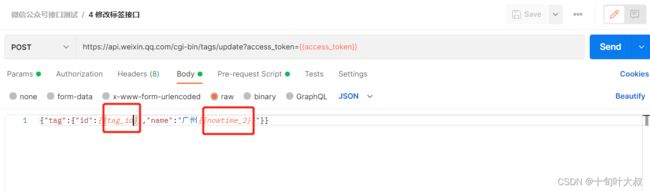
运行成功,如下图所示:

此外,来到查询标签接口,查看有没有id为110的标签,成功查询,如下图所示:
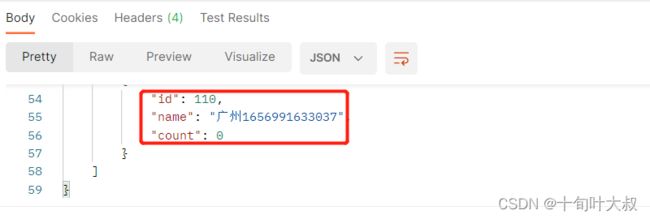
最后,来到删除标签接口,在Body中使用全局变量tag_id,找到110,如下图所示:
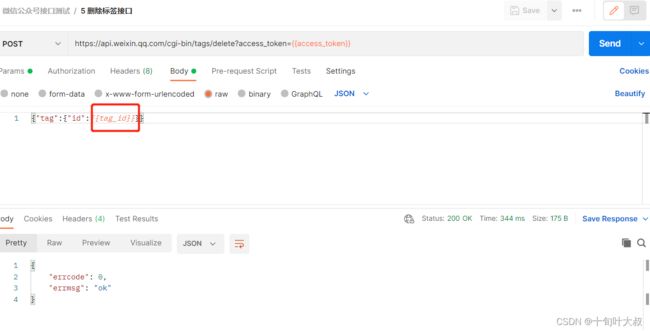
到此,一次完整的业务闭环完成。
5 环境变量与全局变量
环境变量:重点在环境下,切换环境,运行接口。环境变量是在创建接口之前就要创建好的,选择好了环境变量,才进行接口测试。
全局变量:全局变量重点在全局,任何接口都可以使用全局变量。
环境可以有开发环境,测试环境,线上环境。
测试环境参数,如下图所示:

上线环境参数,如下图所示:

场景:在查询标签接口上,切换到测试环境,使用在测试环境下的ip参数以及其的值,如下图所示:
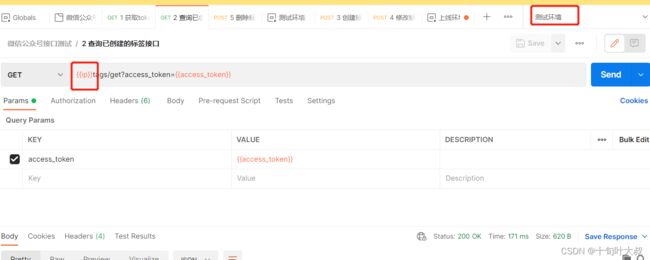
此时,把环境切换为上线环境,则会报错。因为在上线环境的ip参值无效。
6 断言
断言大致上分为状态断言和业务断言。
6.1 在“获取token值”接口做断言
使用状态码是否为200和响应信息中有没有access_token字符串作为断言,如下图所示:
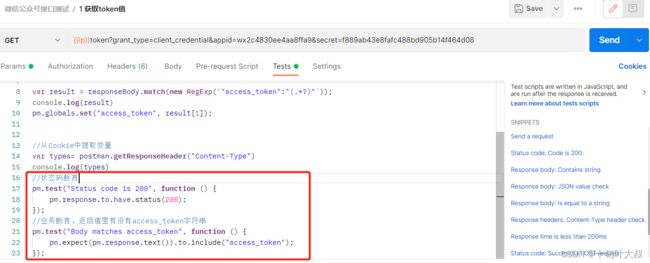
断言成功,如下图所示:
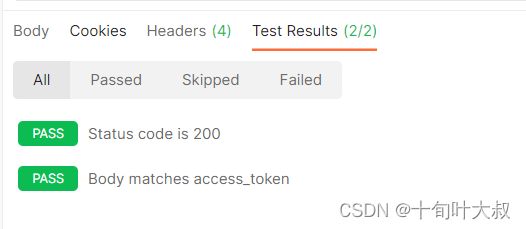
6.2 在“创建标签接口”做断言
使用状态码是否为200和name的值是否为广东加上全局变量nowtime作为断言,如下图所示:
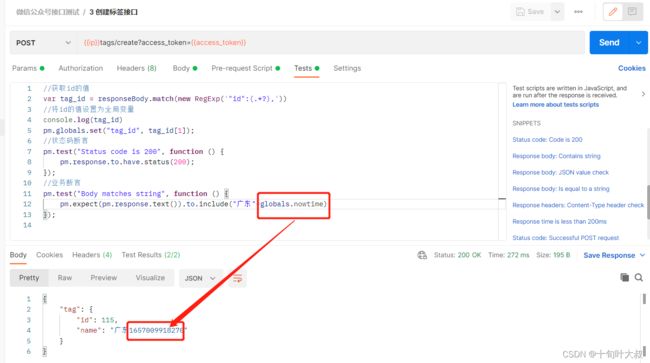
断言成功,如下图所示:
![]()
注意:
postman内置的动态参数无法做断言,所以必须使用自定义的动态参数。
在tests中不能使用{{}}方法取全局变量,必须使用以下三种方式:
pm.globals.("golbals_variable")
globals.["golbals_variable"]
globals.golbals_variable
6.3 在“查询已创建的标签接口”做断言
使用状态码是否为200和响应信息中有没有tag字符串作为断言,如下图所示:
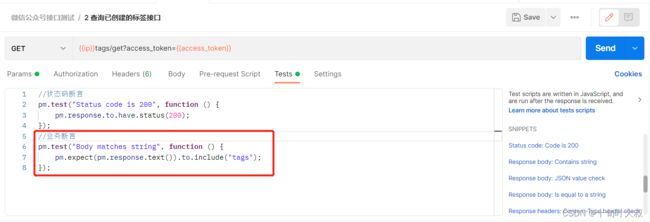
断言成功,如下图所示:
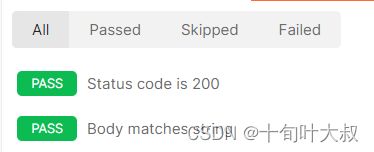
6.4 在“修改标签接口”做断言
使用状态码是否为200和响应的json格式errmsg的值是否为ok字符串作为断言,如下图所示:
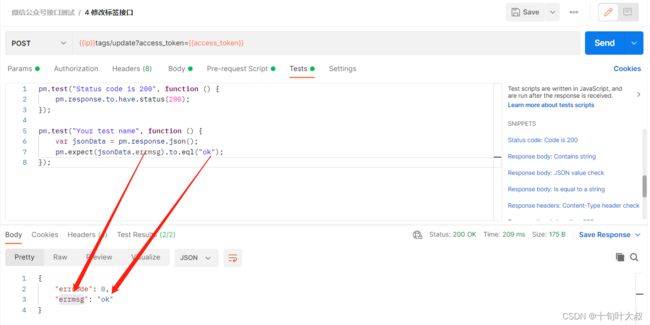
6.5 在“删除标签接口”做断言
使用状态码是否为200和响应的json格式errmsg的值是否为ok字符串作为断言,如下图所示:
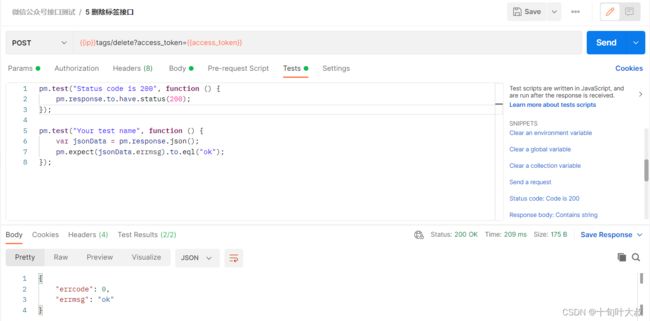
断言成功,如下图所示:

断言小结
在Postman断言中一般都用自带的断言,经常使用的有200状态码断言,返回值字符串有没有包含某一小段字符串,返回值字符串有没有包含某个全局变量,返回值是json格式的中的值是否和预期结果一致。
7 必须带请求头的接口测试如何测试
以抓百度页面的包为例子。
Fiddler抓百度页面的包,Postman填写响应头信息。
7.1 打开本地的代理
找到本机的Internet选项,如下图所示:
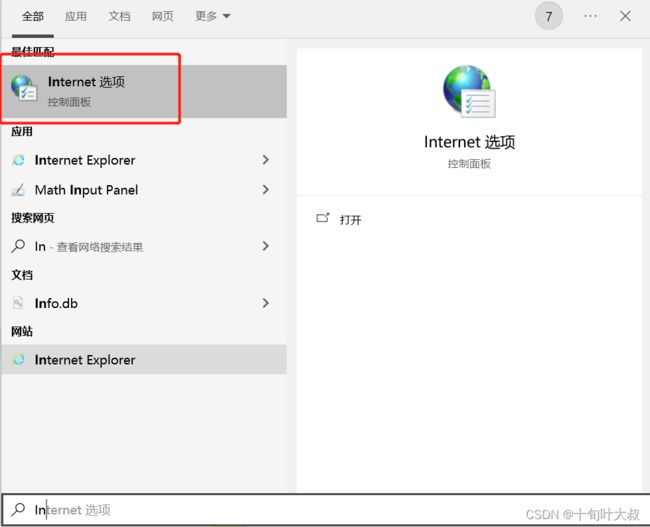
连接->局域网设置->高级,填下图的数据,如下:
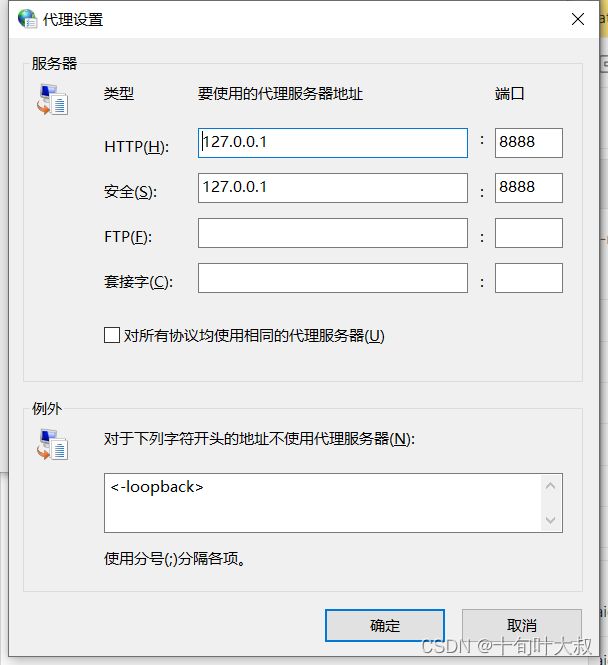
7.2 Fiddler设置
打开Fiddler,Tools->option,HTTPS设置如下图:
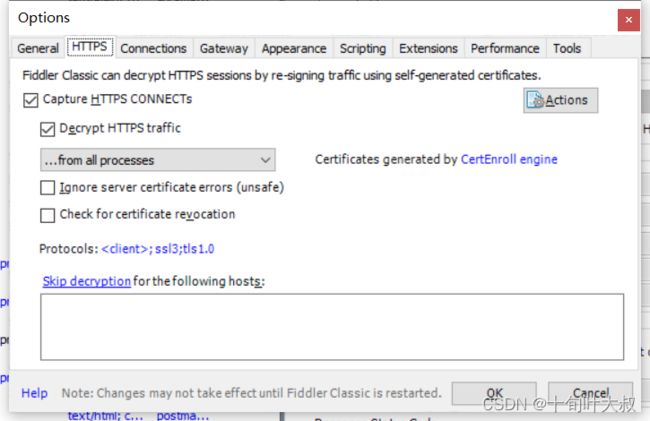
打开Fiddler,Tools->option,Connections设置如下图:
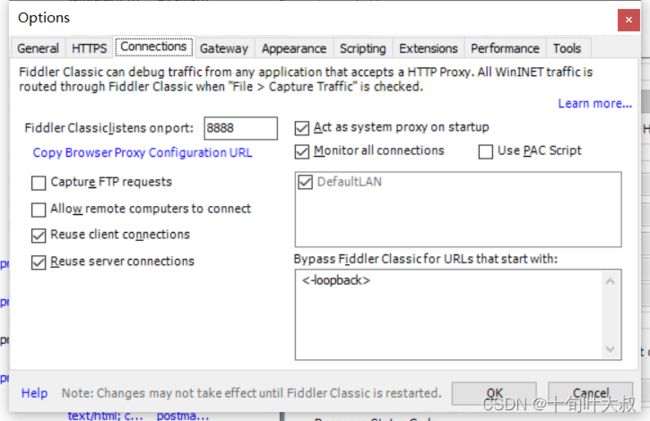
Fiddler的Filter设置,如下图:
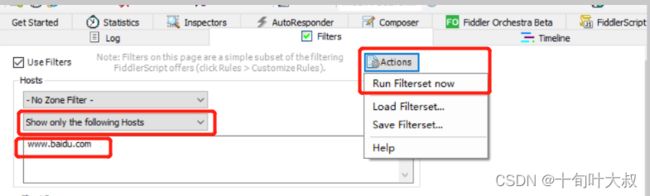
打开谷歌浏览器,输入https://www.baidu.com/,观察Fiddler的信息,如下图所示:
![]()
7.2 在Postman输入响应头信息
新建“百度首页接口”请求。
点击下图Bulk Edit,将全部的响应头信息复制到,Headers中,
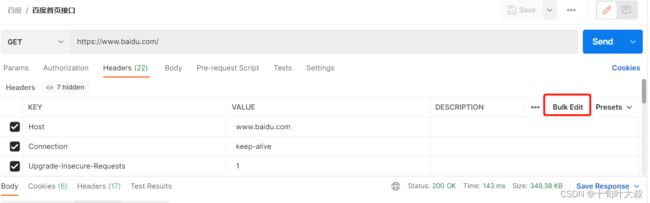
点击【Send】按钮,运行结果以Preview显示,如下图所示:
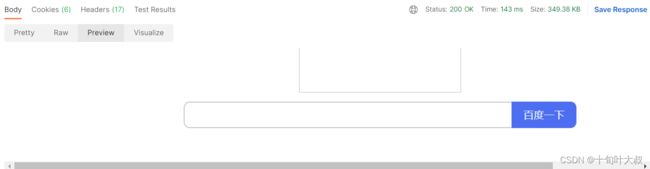
到此,带百度响应请求头接口测试通过。
不断排除,发现只需要User-Agent参数及其值即可,如下图所示:
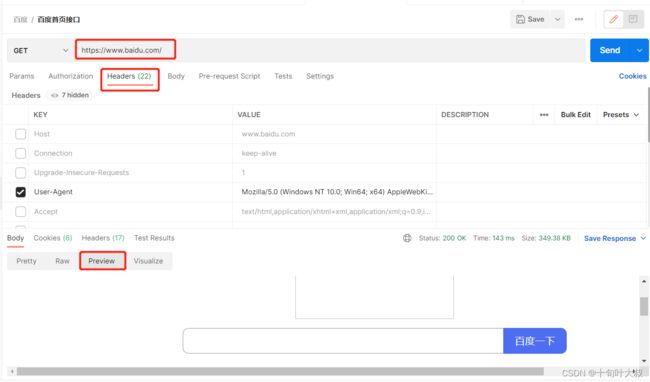
8 Postman+newman+jenkins实现自动生成报告并持续集成
8.1 安装node,npm,newman
node.js官网下载地址如下:
https://nodejs.org/en/
下载16.15.1,如下图所示:
![]()
在命令提示符窗口输入npm install [email protected] -g,版本太高不兼容node,所以选择安装npm版本为6,如下图所示:
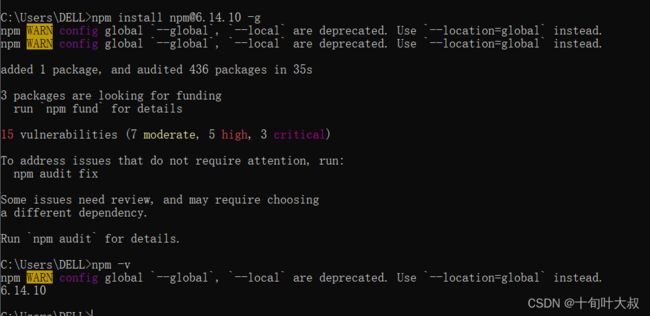
查看npm版本,并检查是否安装成功,成功,如下图所示:

安装newman,在命令提示符窗口,输入命令npm install -g newman,并且查看版本,如下图所示:
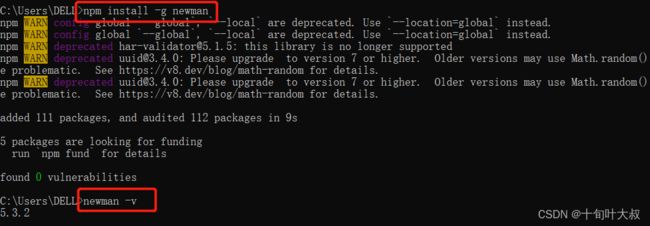
8.2 将Postman中的用例,环境,全局变量导出
导出全局变量,如下图所示:
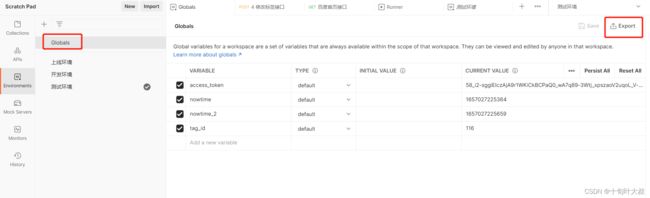
导出的用例存放在E盘,名为yongli.json,导出的环境存放在E盘,名为environment.json,导出的环境存放在E盘,名为globals.json,如下图所示:

8.3 运行并生成html报告
在命令提示符窗口输入newman run "e:\\yongli.json" -e "e:\\environment.json" -g "e:\\globals.json" -r cli,html,json,junit --reporter-html-export "report.html",如下图所示:
![]()
生成的html文件在c:User\DELL路径中,打开report.html,如下图所示:
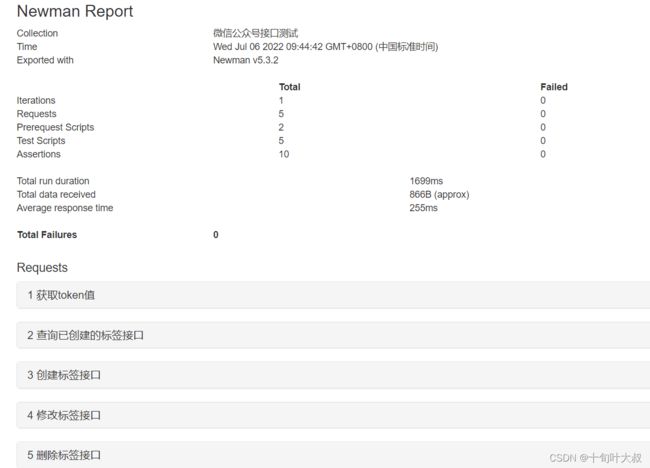
8.4 Jenkins持续集成
Jenkins是一个开源软件项目,是基于Java开发的一种持续集成工具,用于监控持续重复的工作,旨在提供一个开放易用的软件平台,使软件项目可以进行持续集成。
提前是安装好Jenkins和HTML Publisher插件。
下方链接是安装Jenkins和HTML Publisher插件教程
https://blog.csdn.net/qq_45059457/article/details/125641622
新建项目,如下图所示:
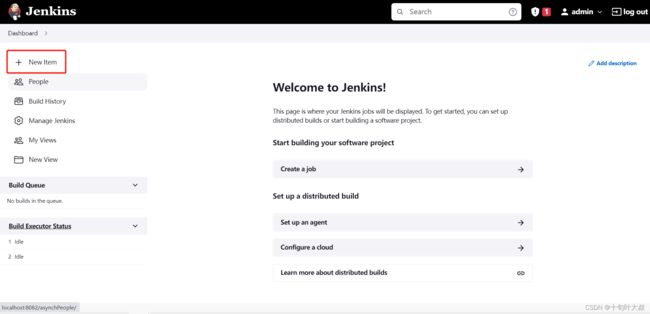
为项目起名,名为newmantest,选择Freestyle project,如下图所示:
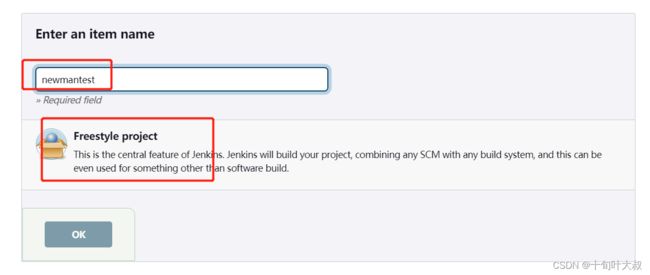
构建,执行window批处理命令newman run "e:\\yongli.json" -e "e:\\environment.json" -g "e:\\globals.json" -r cli,html,json,junit --reporter-html-export "e:\\report.html",如下图所示: